一、功能介绍
在文档的画板中,你可以插入泳道图,并按需设计泳道图的样式,让流程展示更加清晰。你也可以使用泳道图模板,并在模板的基础上创作个性化的泳道图。
对内容有疑问?选中评论吧
我们将评估你的评论,及时优化内容
知道了
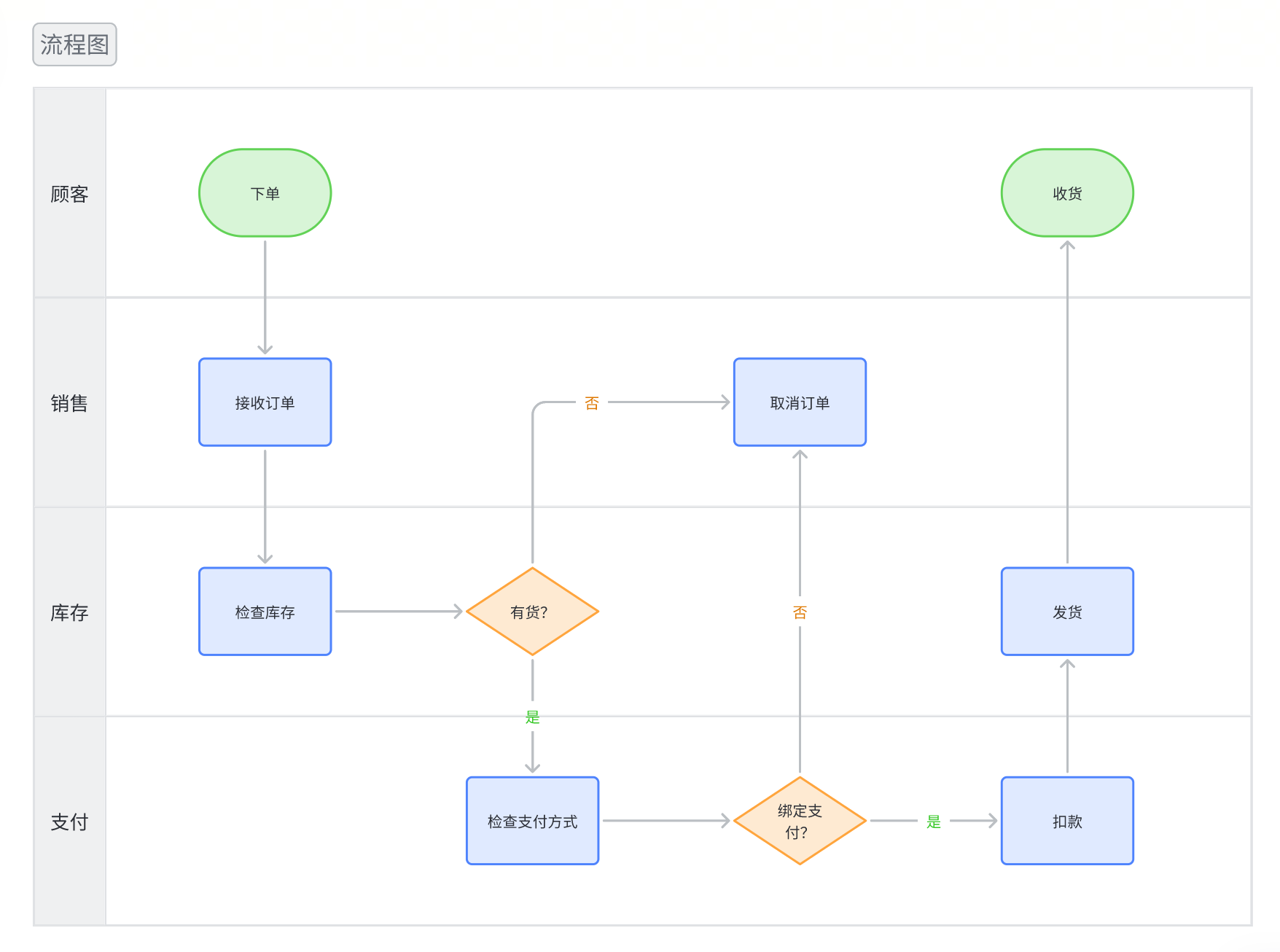
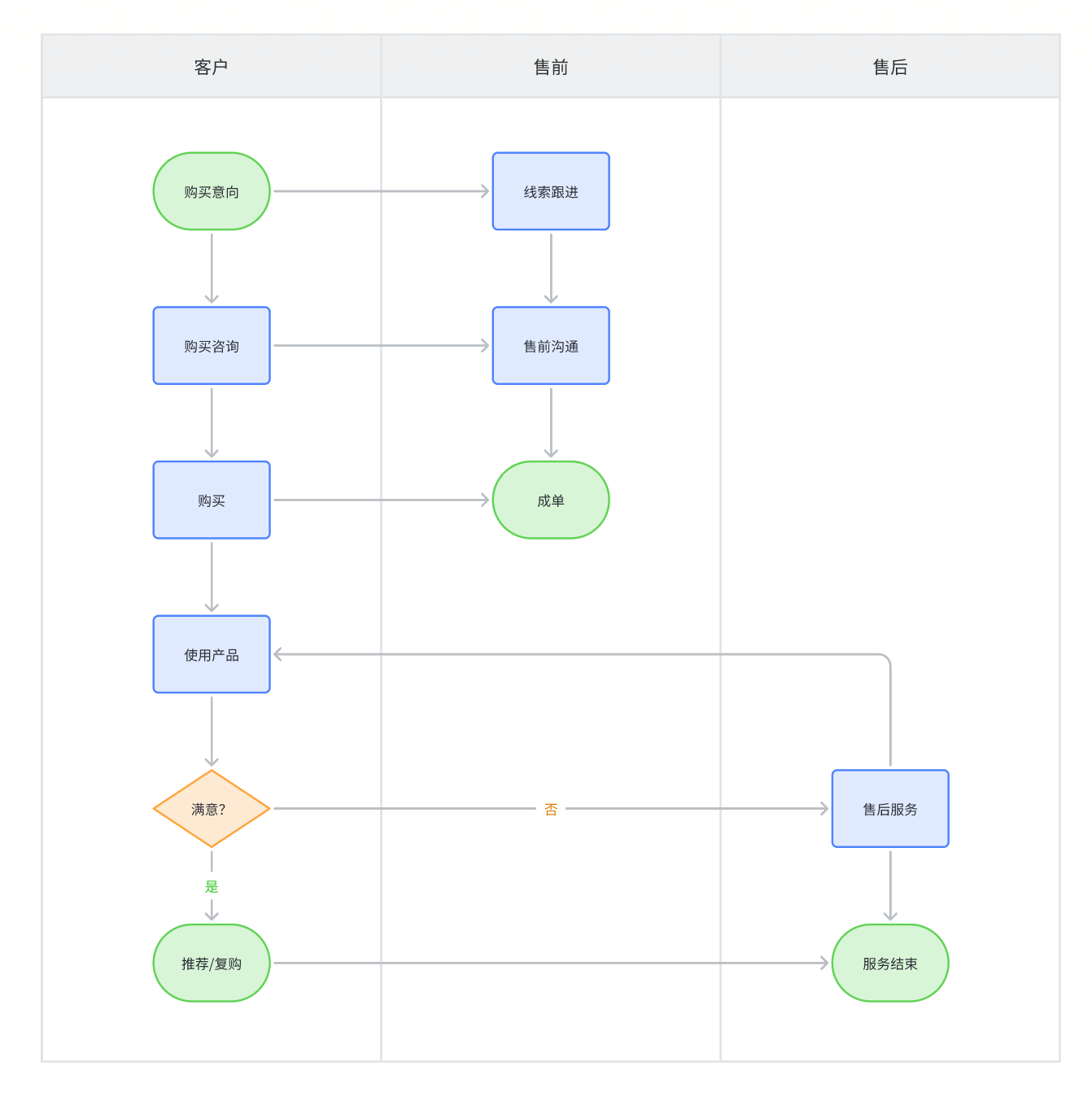
250px|700px|reset
250px|700px|reset
二、操作流程
插入泳道
进入文档画板的编辑界面后,点击画布左侧工具栏上的 图形 按钮,在展开的菜单中点击 更多图形 > 垂直泳道 或 水平泳道,即可将泳道添加到画布中。你也可以在选择泳道后,将泳道拖拽至画布中。
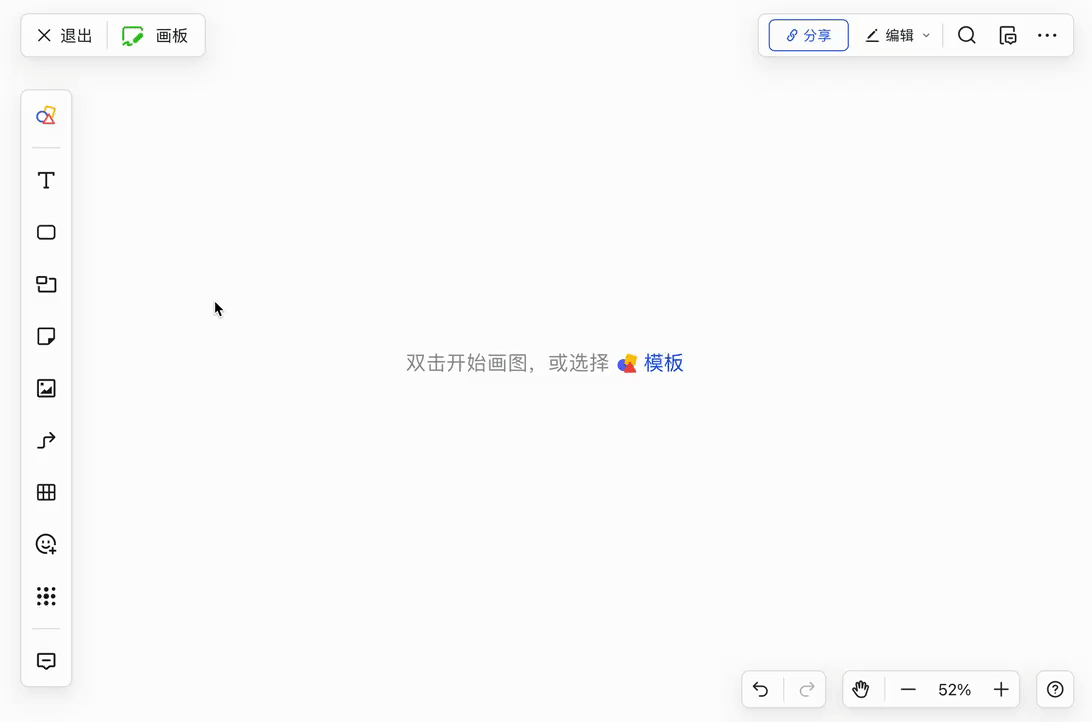
250px|700px|reset
添加图形
将鼠标悬停在左侧工具栏上的 图形 按钮,选择想要添加的图形,将图形放在泳道中即可。在泳道内添加图形时,如果图形靠近泳道边界线或单元格中间位置,泳道内会自动出现蓝色辅助线帮助你判断图形的添加位置。
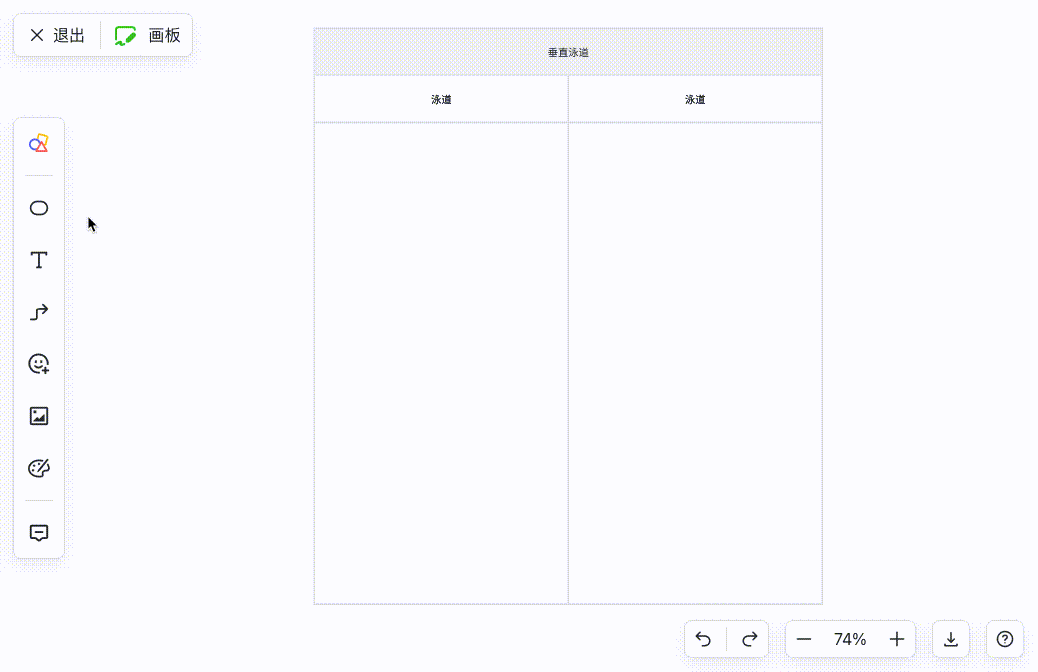
250px|700px|reset
注:图形支持添加在画板的任何位置。如果在添加图形时,没有将图形放在泳道内,那么该图形将不会嵌入泳道。
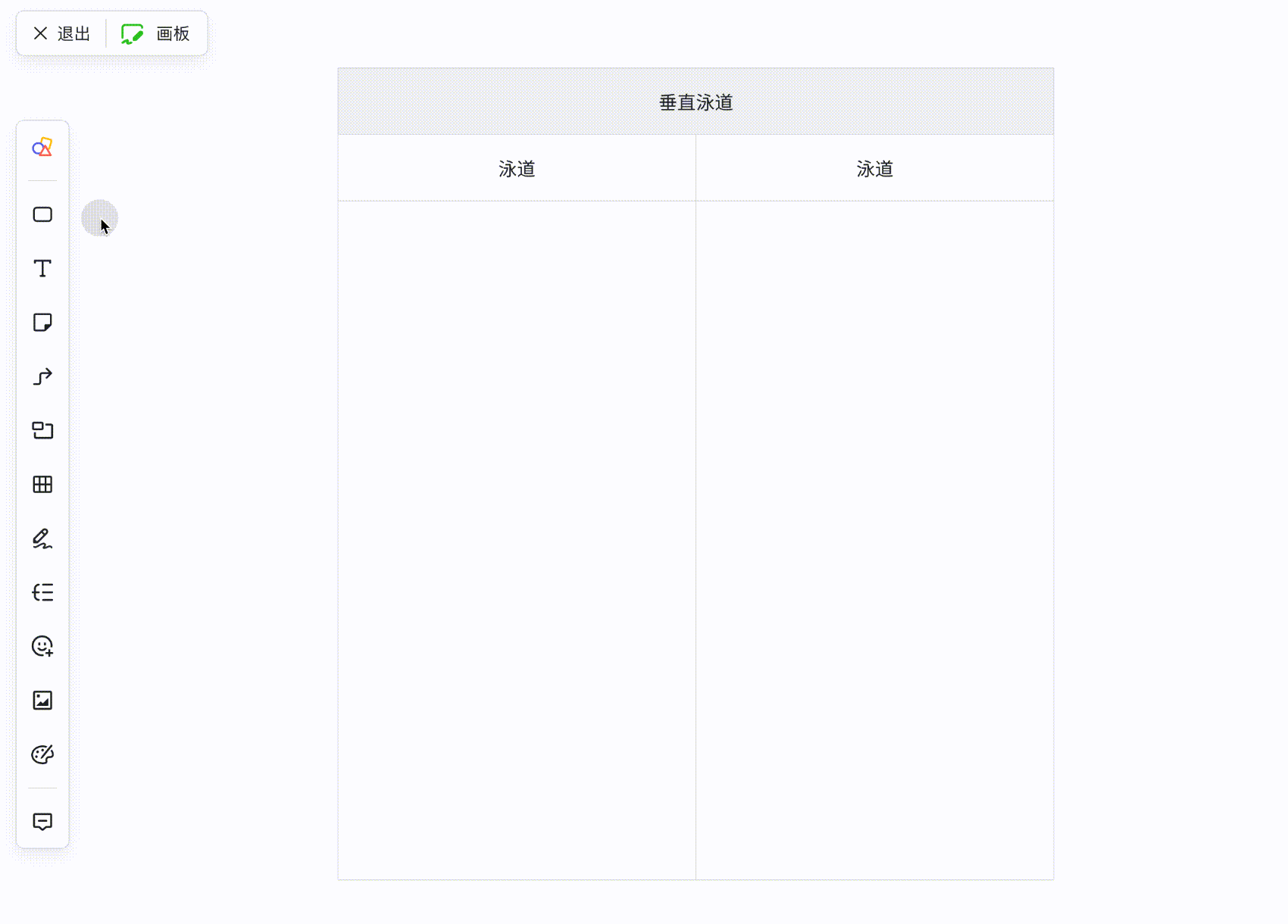
250px|700px|reset
添加标题
- 添加标题:选中泳道,在浮现的工具栏中,点击最左侧的 添加标题,即可为泳道添加标题。
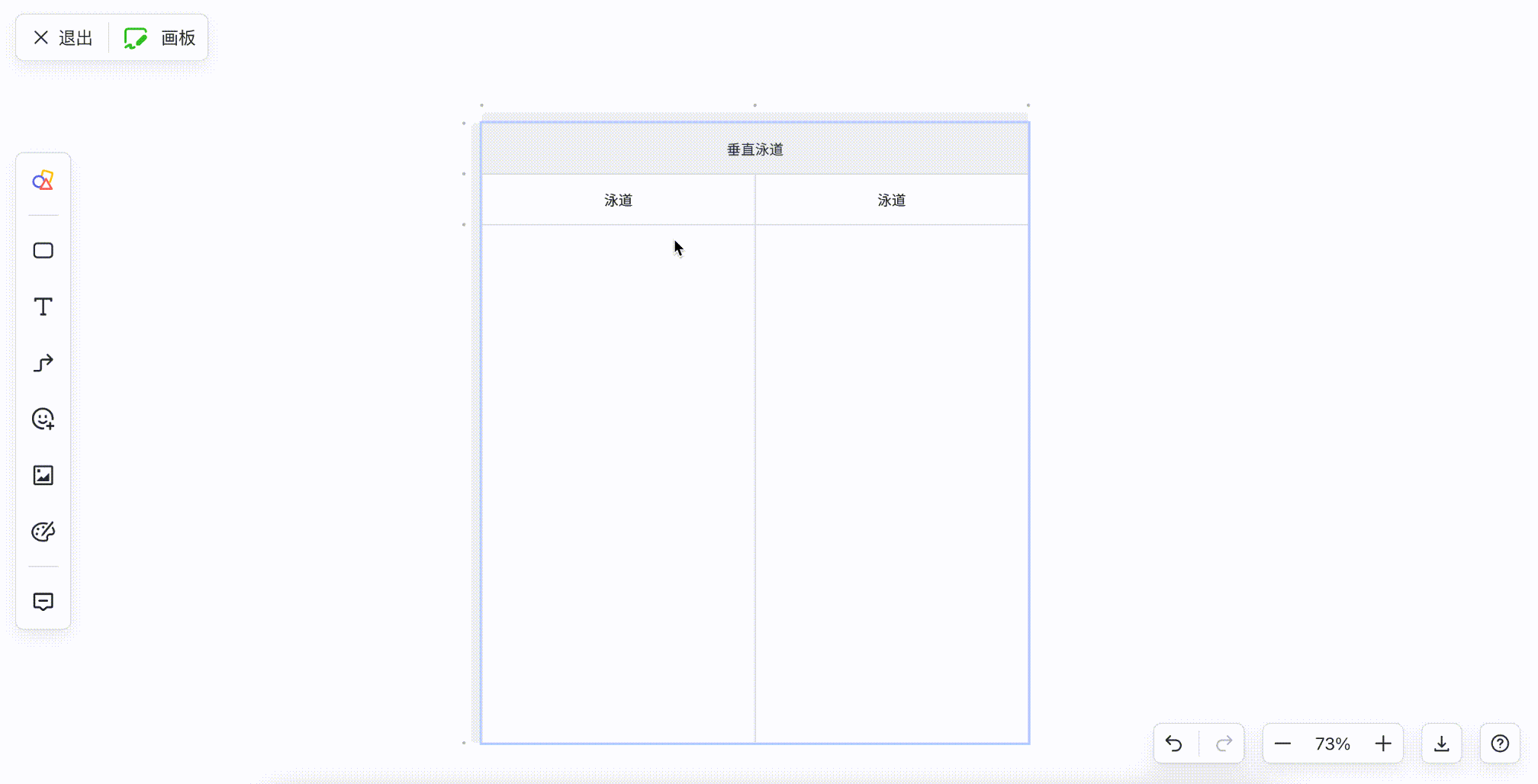
250px|700px|reset
- 编辑标题:点击工具栏最左侧的 ,或双击标题,即可编辑标题。
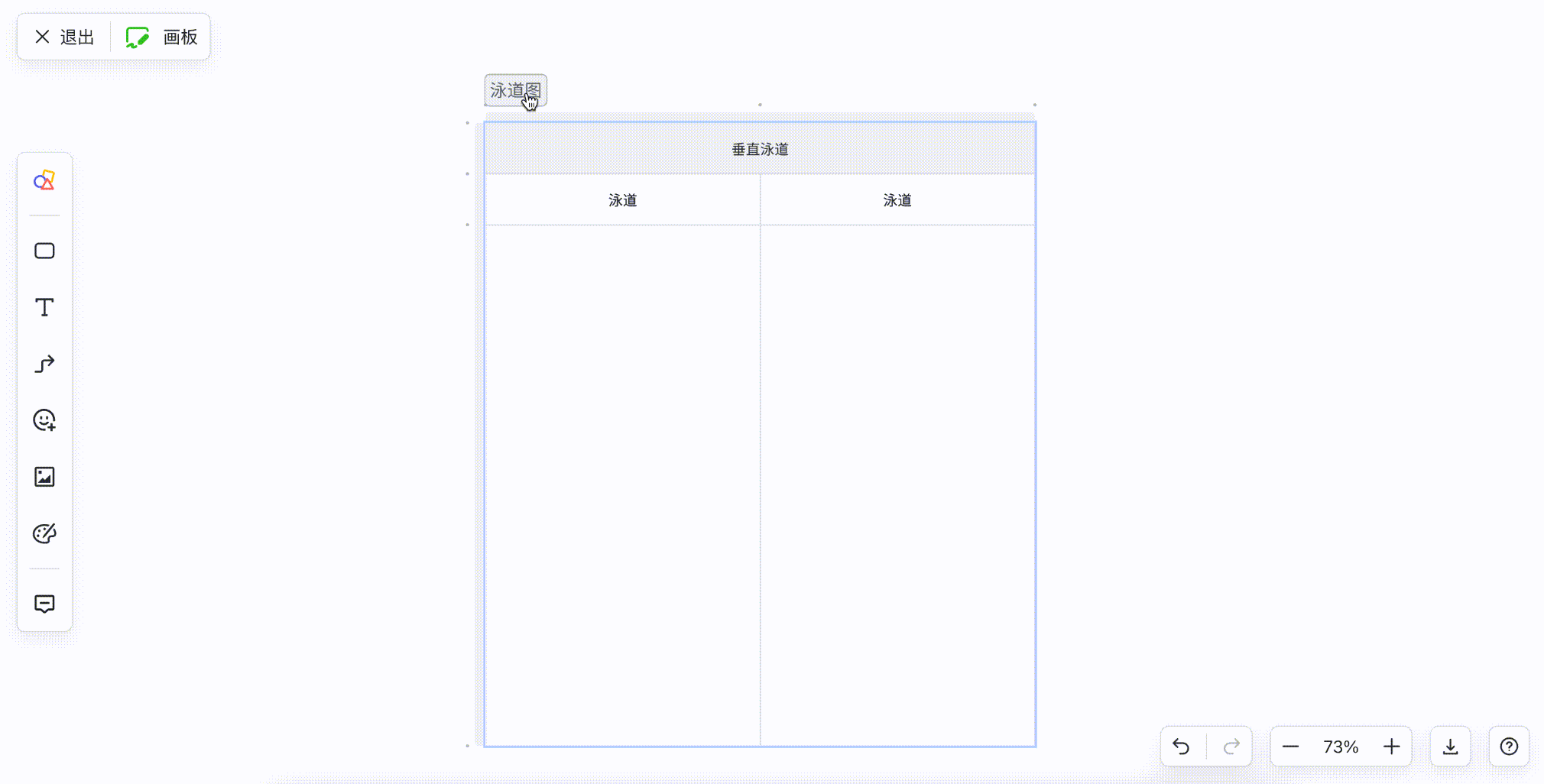
250px|700px|reset
- 删除标题:删除标题框内的全部内容,即可删除整个标题。
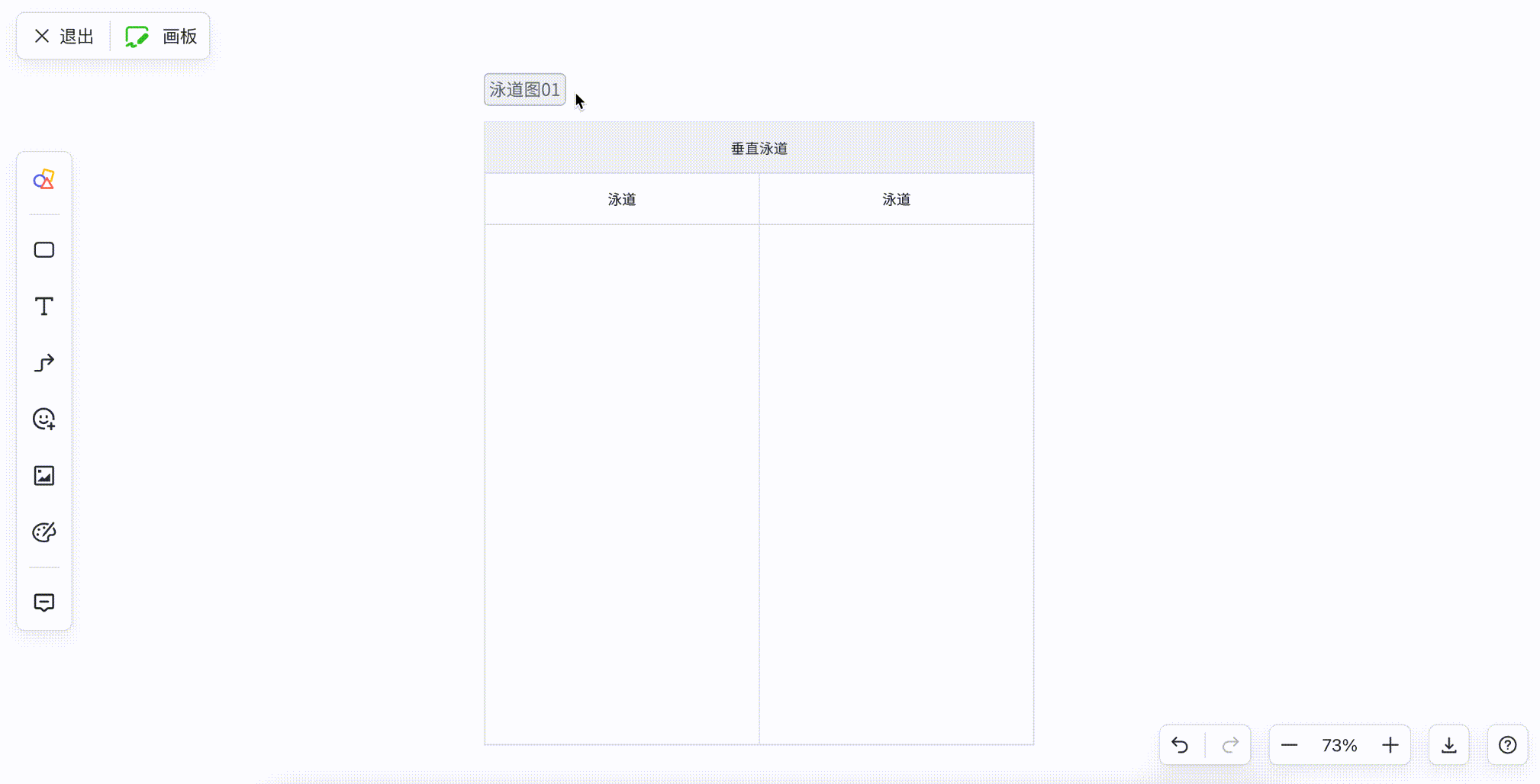
250px|700px|reset
移动泳道
选中泳道后拖拽,即可移动整个泳道。你可以单击泳道空白处,也可以单击标题来选中泳道。
注:移动泳道时,泳道内的图形会跟随移动,即图形与泳道的相对位置不变。
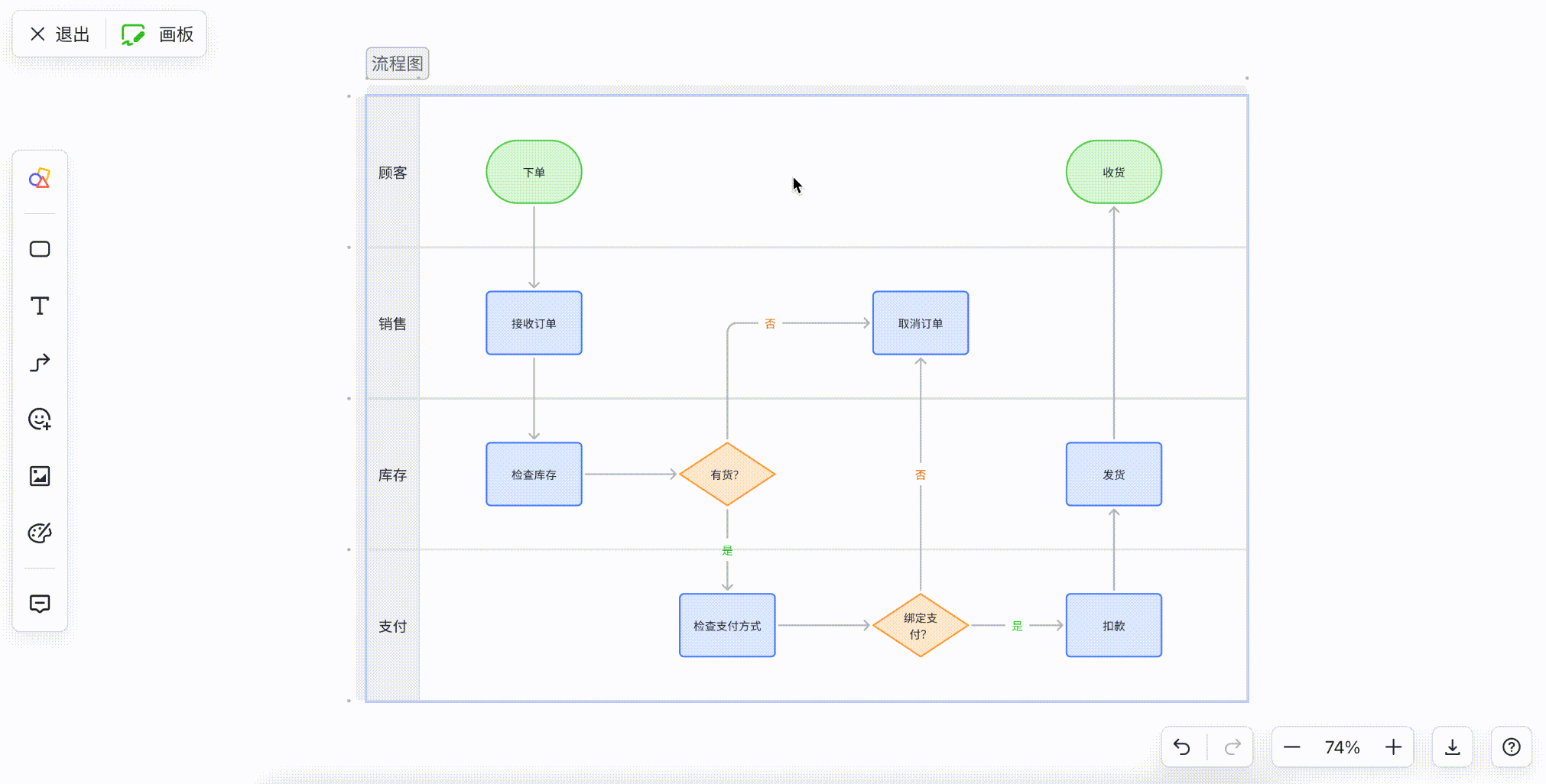
250px|700px|reset
拉伸泳道
单击泳道标题,或单击泳道空白处,选中泳道后,点击泳道任意一角的小方框,拖拽即可拉伸泳道并调整大小。
注:拉伸泳道后,泳道内的单元格、单元格内的图形将会按照比例进行拉伸和调整。
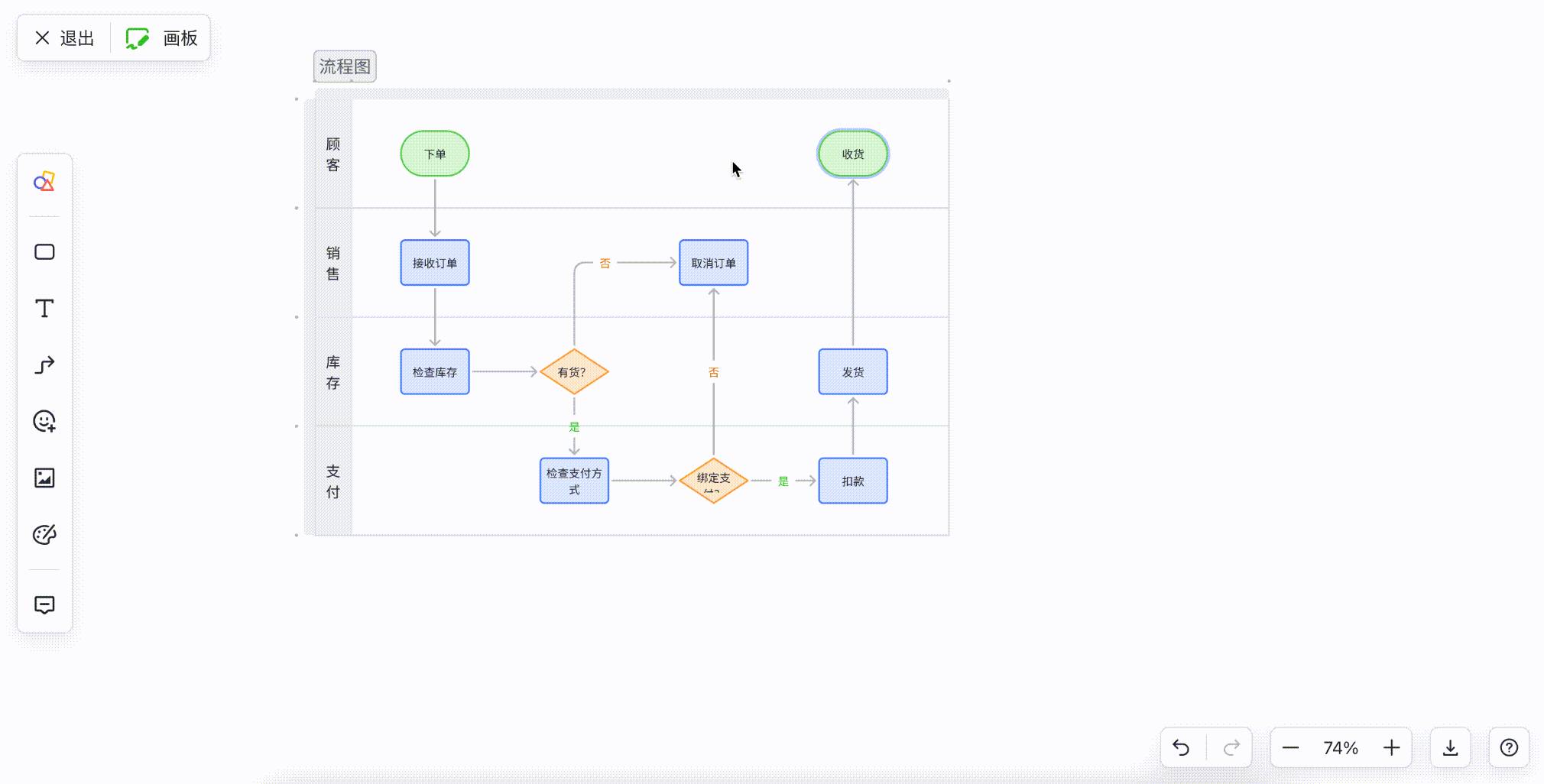
250px|700px|reset
编辑泳道
- 设置单元格
- 选中单元格
- 单选:选中泳道后,单击单元格空白处,即可选中单元格。选中单元格后,可以通过键盘方向键切换单元格。
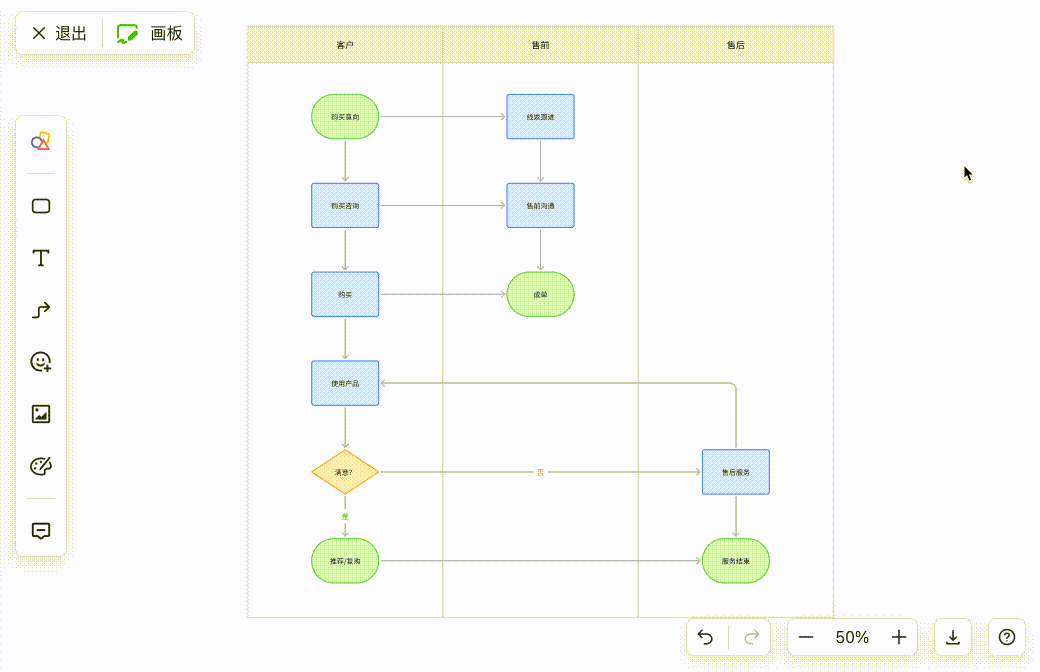
250px|700px|reset
- 多选:按住 Shift,可以点击选中连续的单元格;按住 Cmd (Mac)/ Ctrl (Windows) ,可点击选中不连续的单元格;也可以点击拖拽框选多个单元格,但是无法跨泳道图多选单元格。
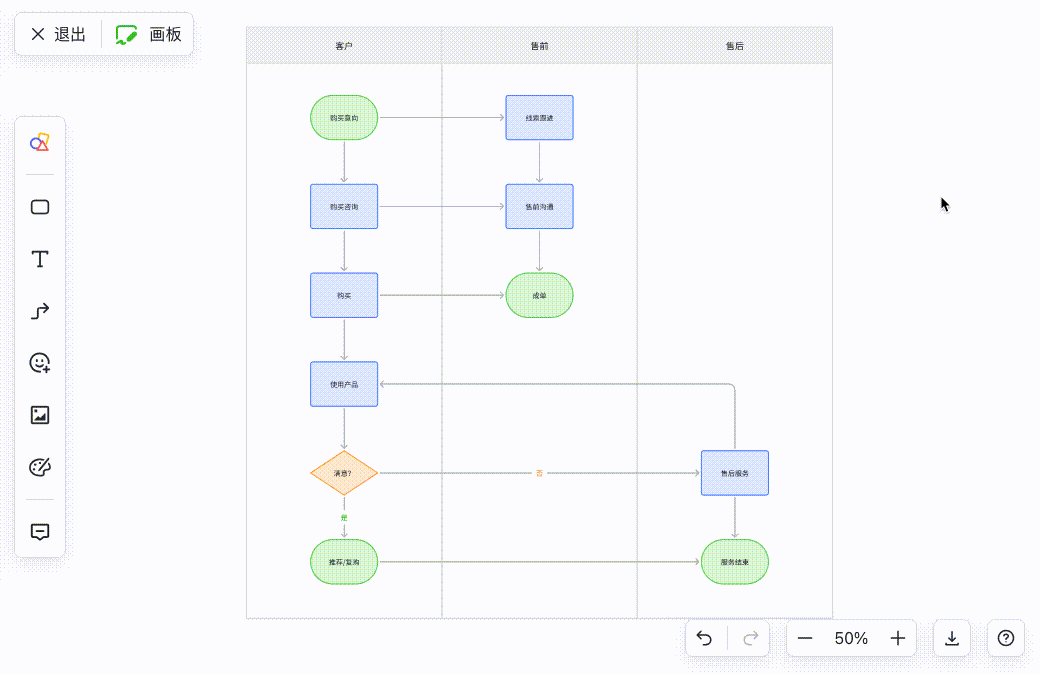
250px|700px|reset
- 文本、边框与填充
- 文本:选中单元格后,单击单元格,即可编辑单元格内的文本,你可以调整文本的字号、文字颜色、背景颜色等。
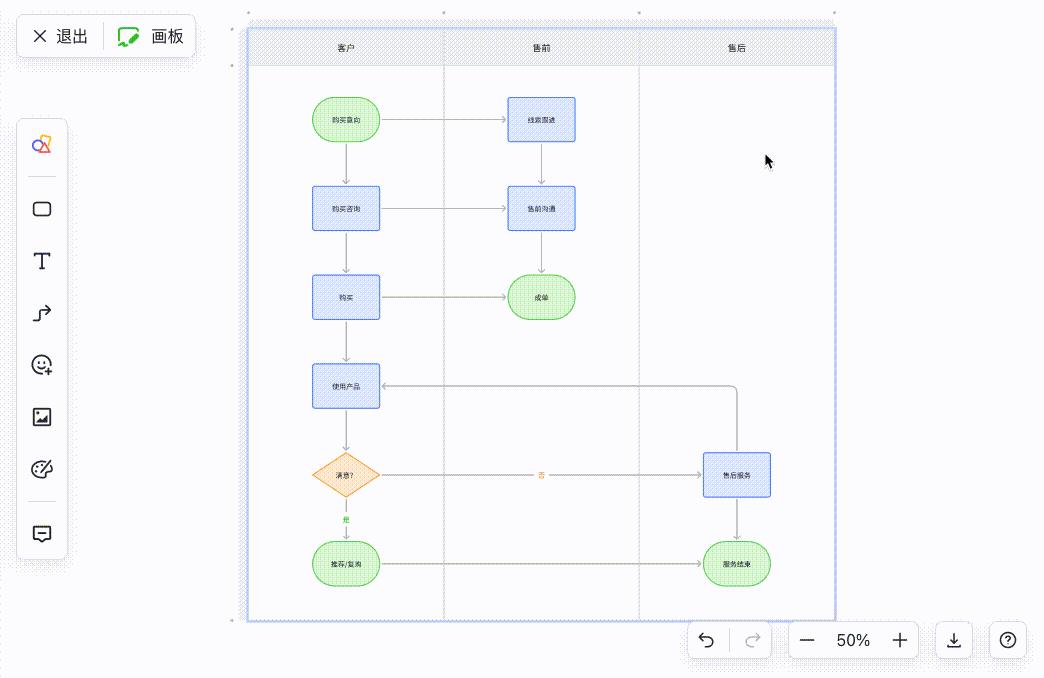
250px|700px|reset
- 边框:单击泳道空白处,选中泳道,在浮现的工具栏中,可以调整单元格的边框颜色。
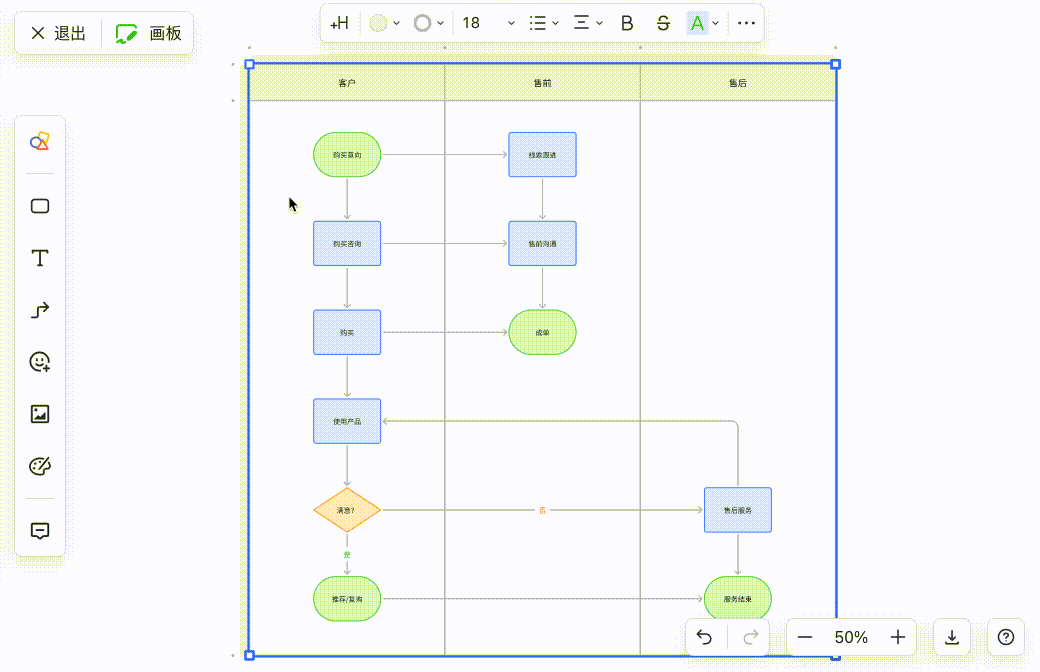
250px|700px|reset
- 填充:选中单元格,在浮现的工具栏中,可以调整单元格的填充色;选中泳道,可设置整个泳道的填充色。
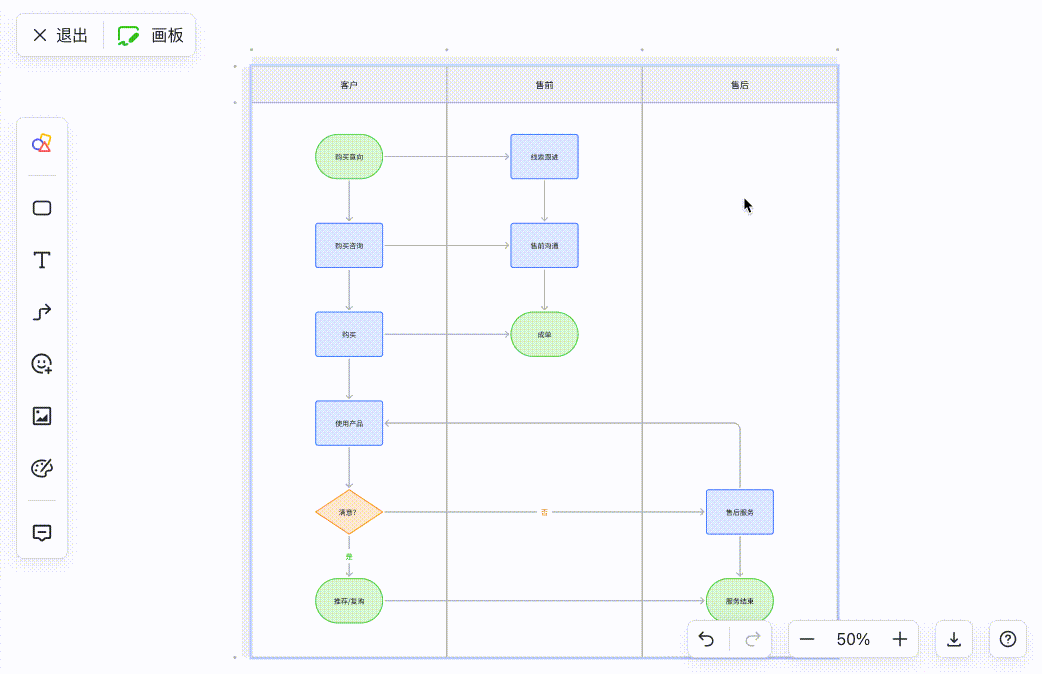
250px|700px|reset
- 合并/拆分单元格
- 合并:选中需要合并的所有单元格,在出现的菜单中,点击 合并单元格 按钮,即可合并单元格。
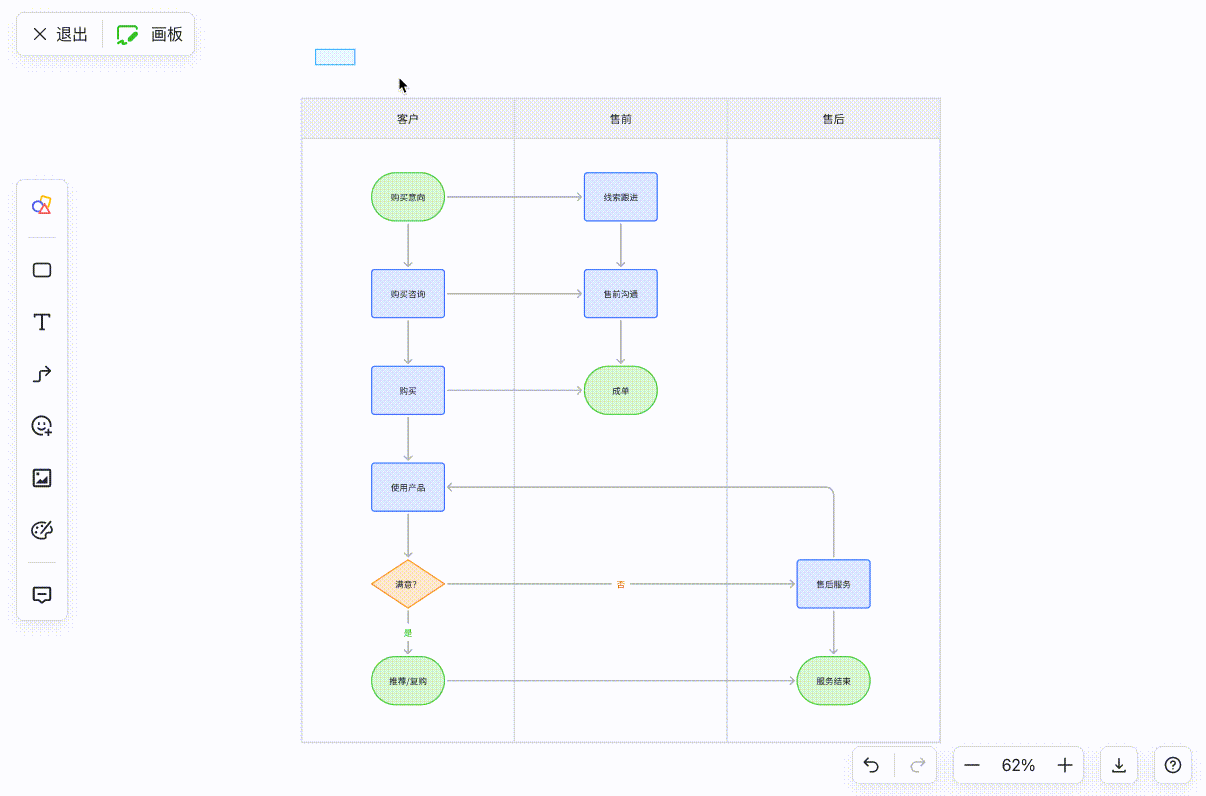
250px|700px|reset
- 拆分:选中需要拆分的单元格,在出现的菜单中,点击 拆分单元格 按钮,即可拆分单元格。
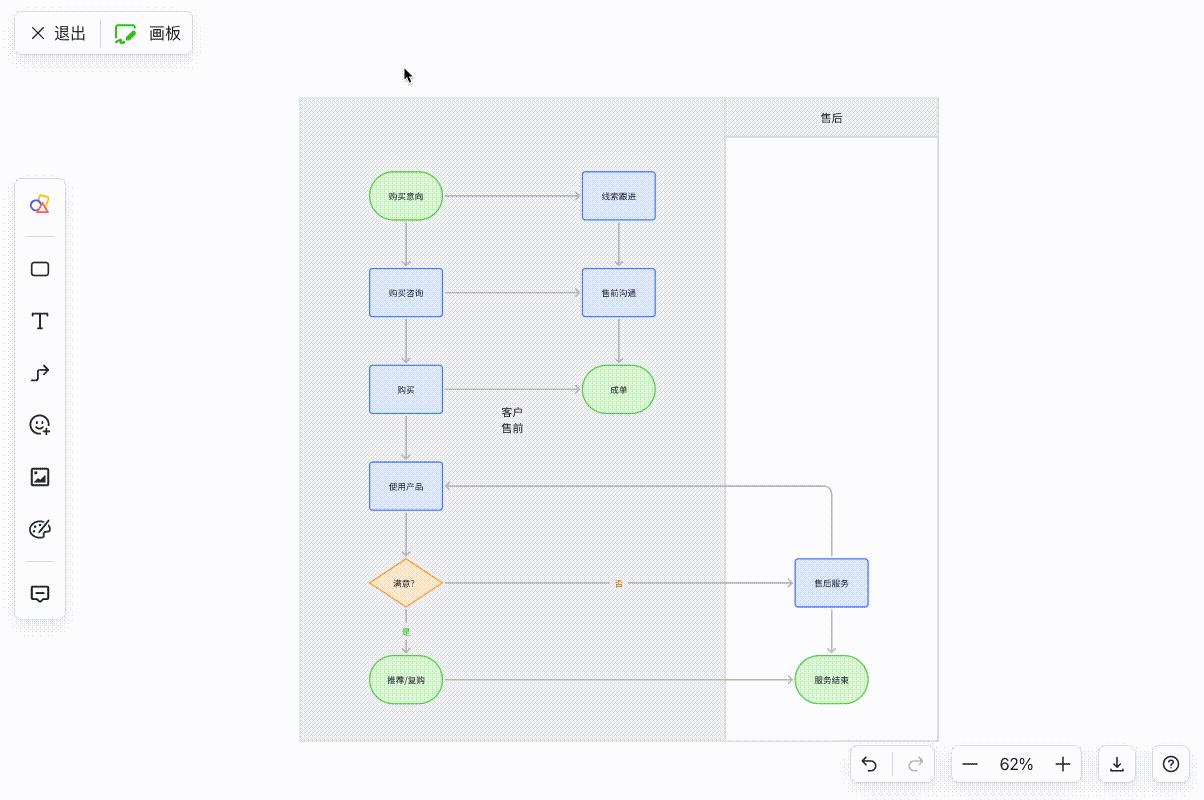
250px|700px|reset
- 插入行列
- 插入:点击泳道边界线上的 号,即可插入一列或一行。
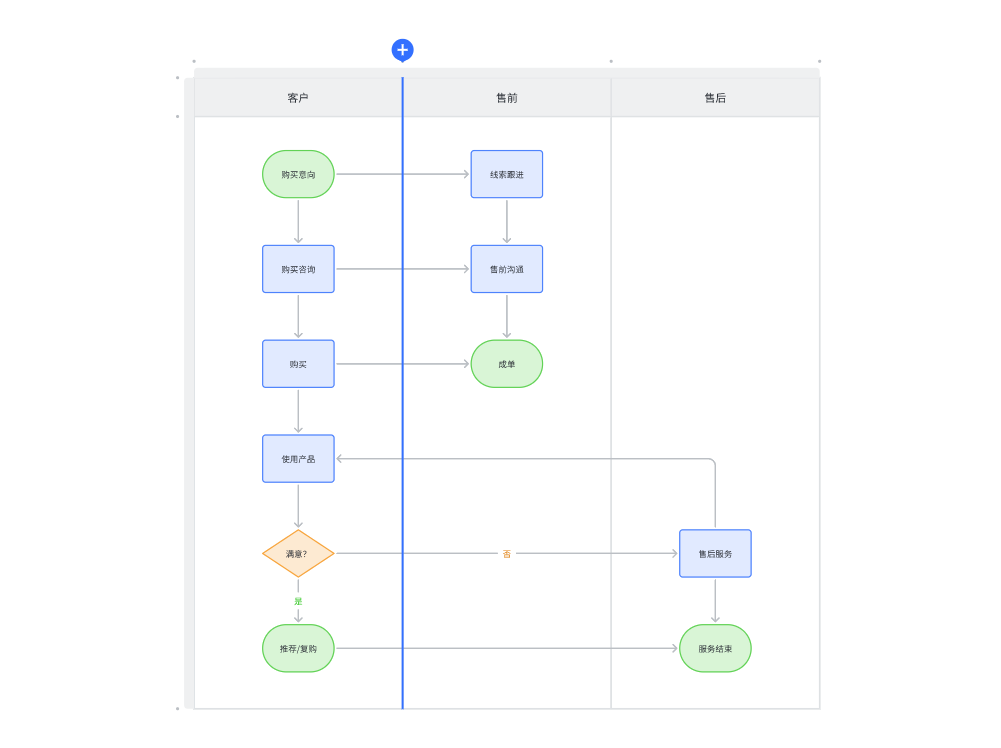
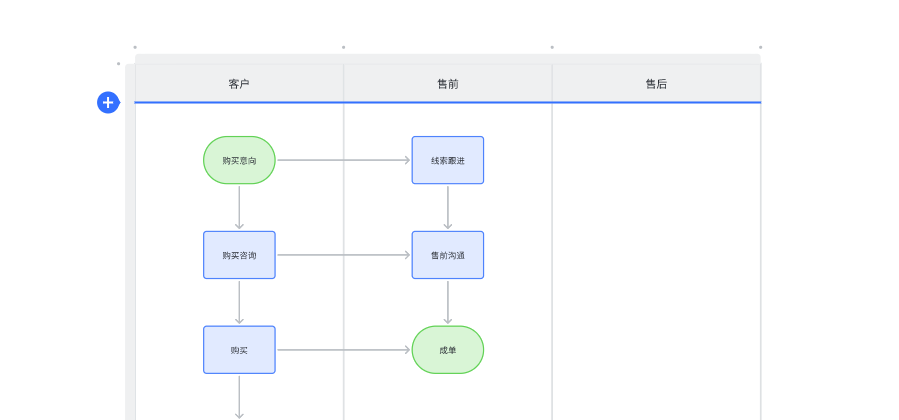
250px|700px|reset
250px|700px|reset
- 删除:点击泳道上方或左侧的边界线,在出现的菜单中,点击 ,即可删除一列或一行。
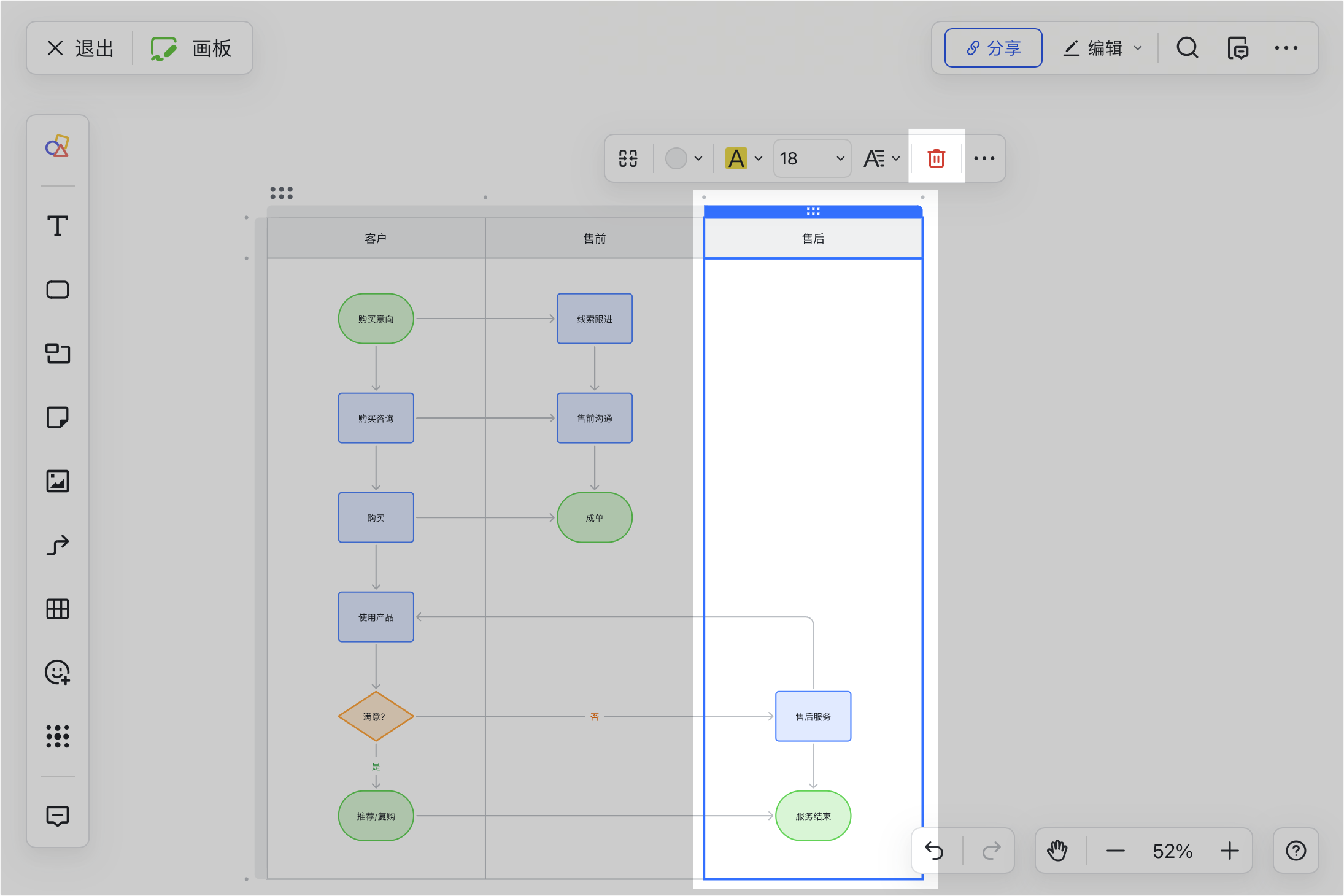
250px|700px|reset
- 调整行列顺序
- 点击泳道的外侧边线,选中需要调整的行或列,按住鼠标左键即可拖拽调整行列的顺序。
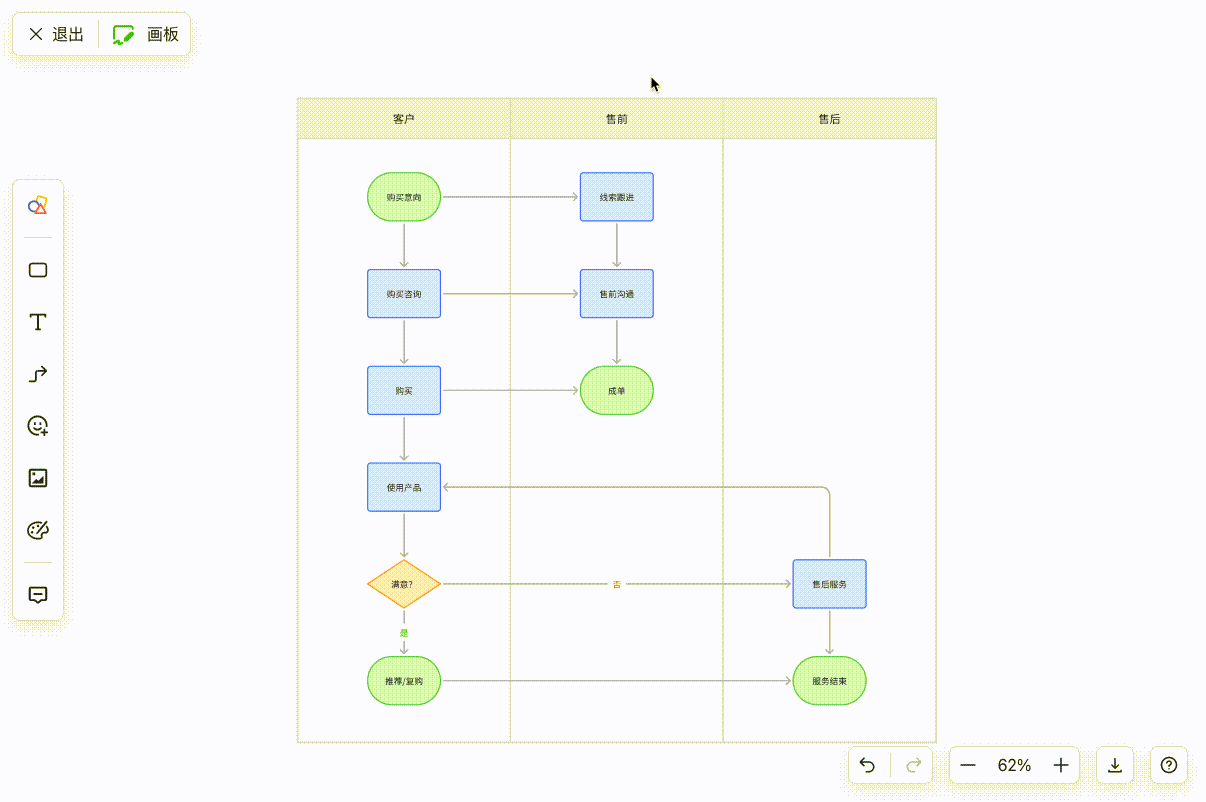
250px|700px|reset
- 选中多行/列,按住鼠标左键即可同时调整多行/列顺序。如果选中不相邻的行/列,拖拽后它们将相邻排布。
- 按住 Shift,即可点击选中相邻的多行/列。
- 按住 Cmd (Mac)/ Ctrl (Windows) ,即可点击选中不相邻的行/列。

250px|700px|reset
- 调整行高与列宽
- 调整行高:将鼠标悬浮在行边线上,边线变成蓝色时,即可按住鼠标左键拖拽调整行高。
- 调整列宽:将鼠标悬浮在列边线上,边线变成蓝色时,即可按住鼠标左键拖拽调整列宽。
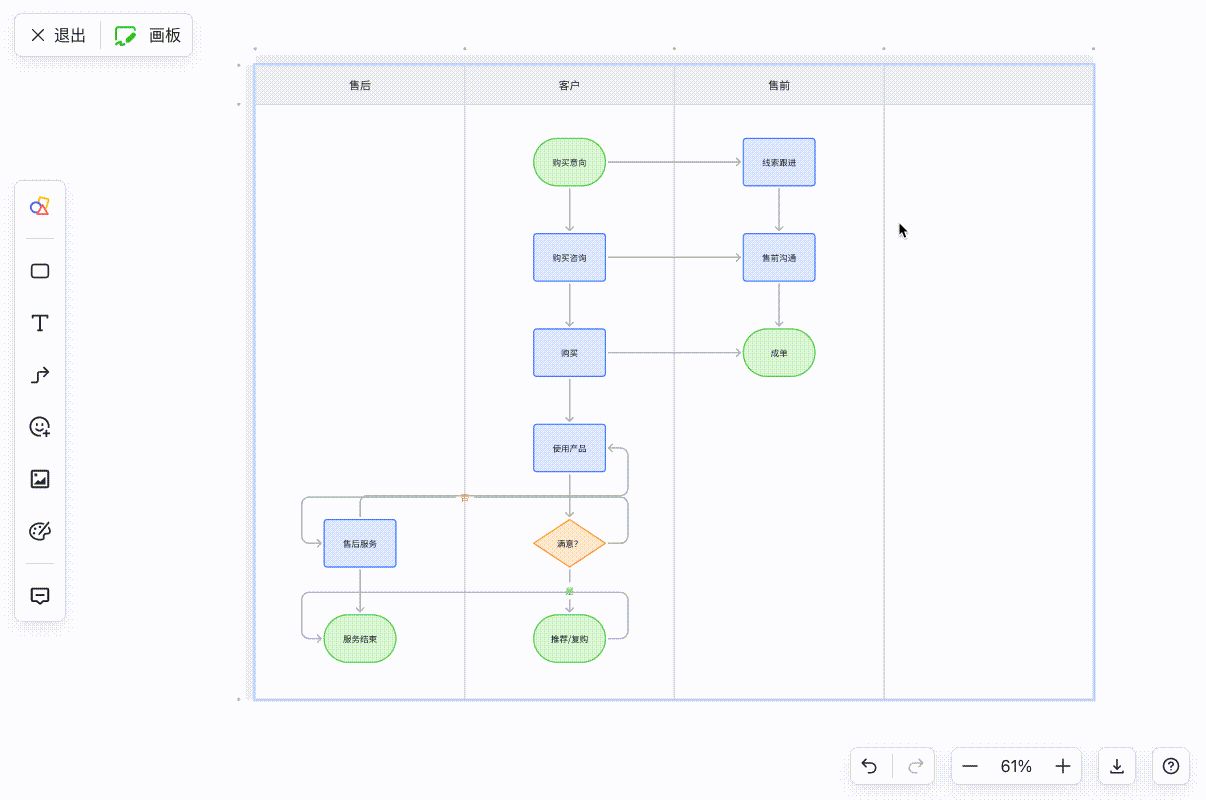
250px|700px|reset
- 等高/等宽:调整行高或列宽时,泳道会自动检测该列与其他行与列的位置关系,并进行相应提示。
- 等高:当被调整行的高度和其上方或下方行一致时,等高那一行会出现蓝色竖条提示,此时松开鼠标即可使行高相等。
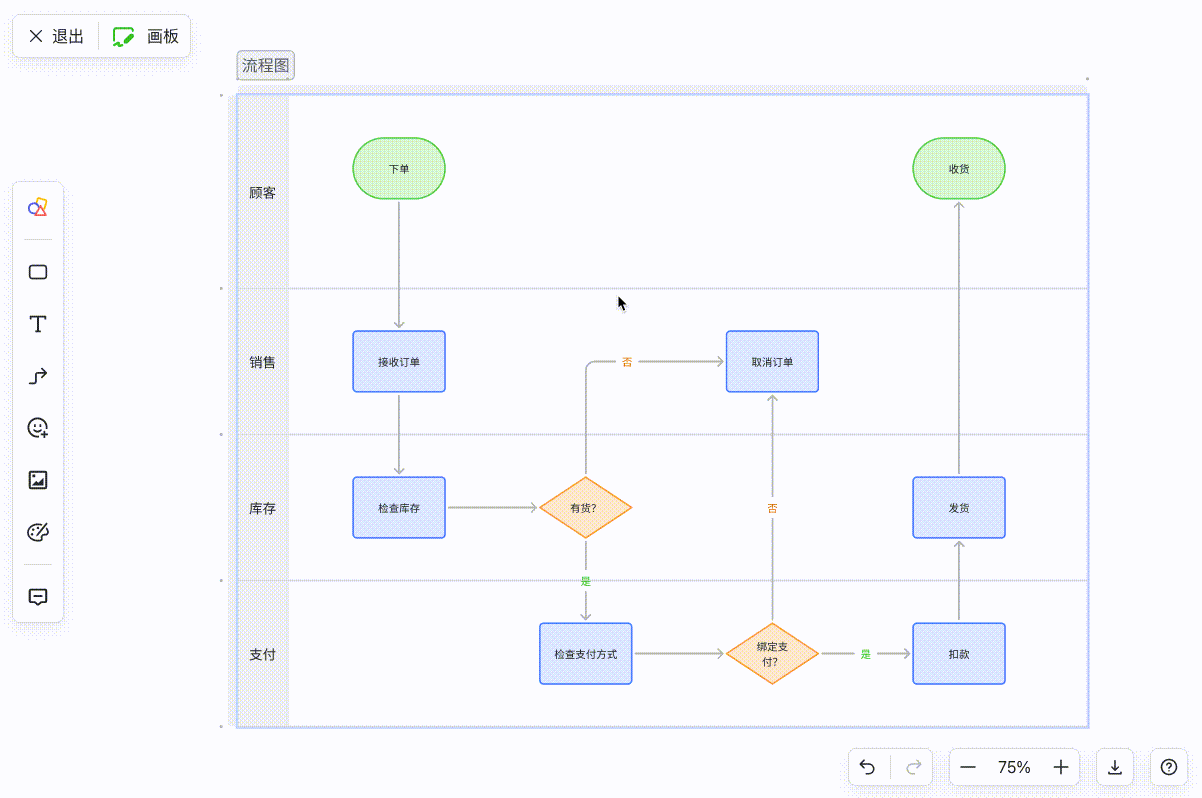
250px|700px|reset
- 等宽:当被调整列的宽度和其左侧或右侧列一致时,等宽那一列会出现蓝色横条提示,此时松开鼠标即可使列宽相等。
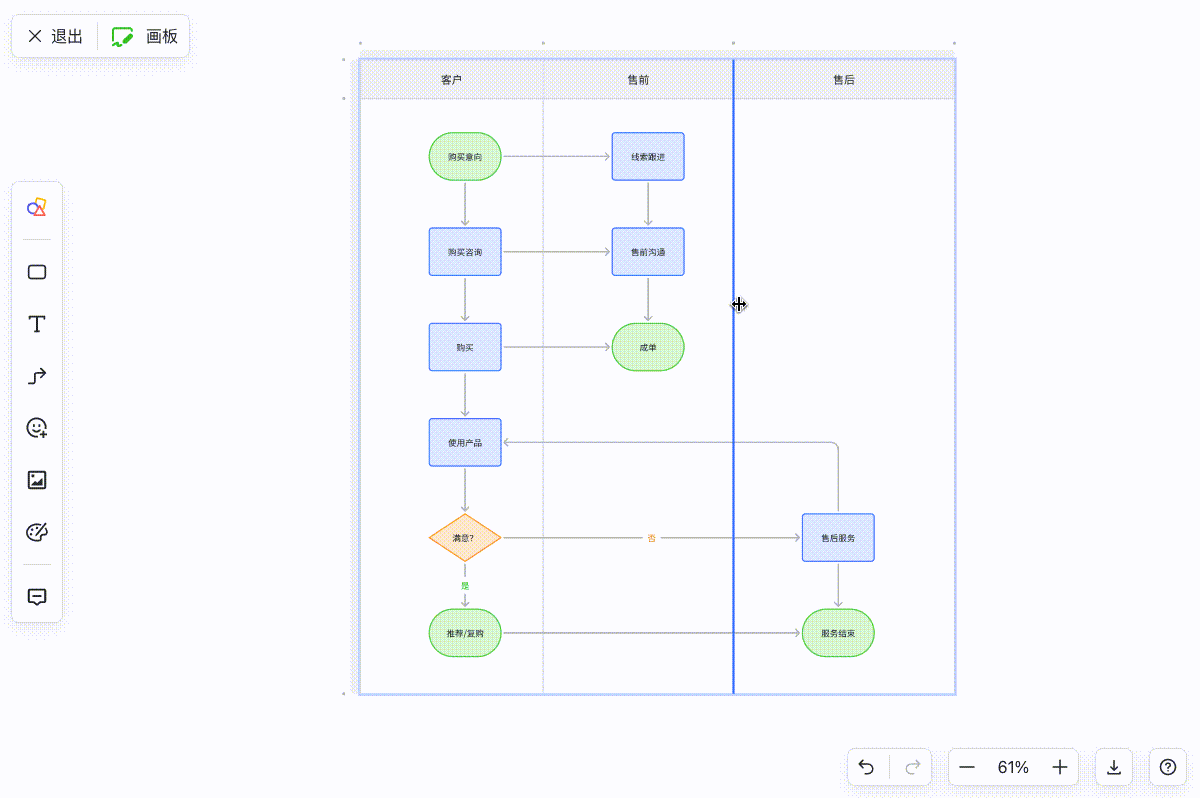
250px|700px|reset
其他操作
- 你可以使用左侧工具栏,选择泳道图模板,或者在泳道内插入便签、表格、画笔、思维导图、图标、图片等元素。你也可以调整画板的样式,或针对泳道内的内容进行评论。具体信息请参考画板使用指南。
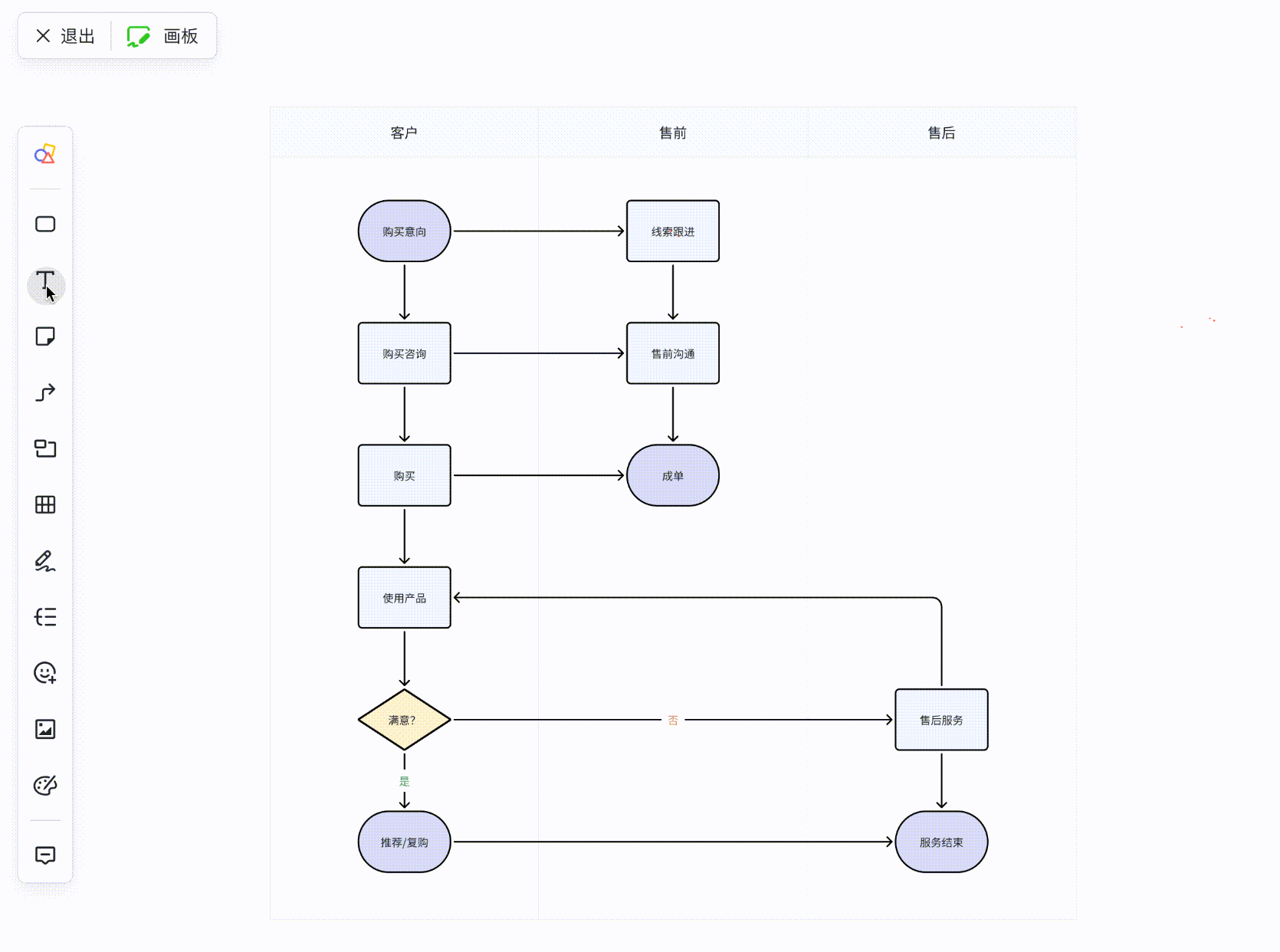
250px|700px|reset
- 你还可以选中泳道,在浮现的工具栏中点击最右侧的 ···,或者右键唤出工具栏,并根据需要将泳道图复制为图片、创建副本、调整层级、锁定泳道图、删除泳道图。
- 注:若删除泳道,泳道内关联的图形也会被删除。
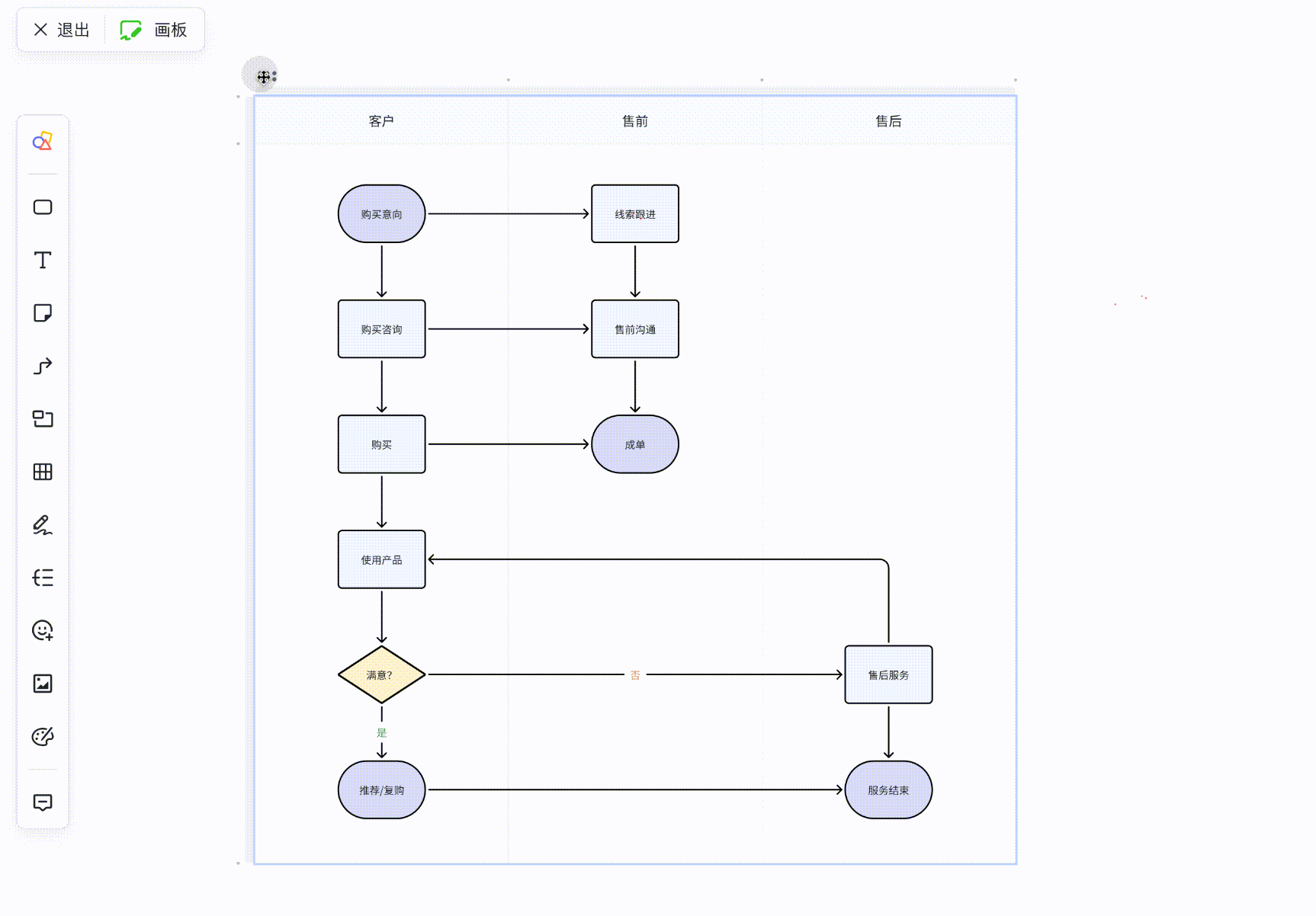
250px|700px|reset
